- Tác giả Jason Gerald [email protected].
- Public 2023-12-16 11:46.
- Sửa đổi lần cuối 2025-01-23 12:52.
Có rất nhiều ứng dụng ảnh trên mạng, nhưng một ứng dụng thống trị nhất trong số tất cả chúng: Instagram. Một trong những lý do chính cho sự phổ biến của ứng dụng là hệ thống bình luận đơn giản và dễ tiếp cận của nó. Ứng dụng này cho phép mọi người bình luận và thích ảnh của bạn. Nhưng đôi khi, những bình luận có thể xuất hiện không lịch sự. Làm theo hướng dẫn này để thêm nhận xét vào ảnh yêu thích của bạn, cũng như xóa nhận xét trên ảnh mà bạn không thích.
Bươc chân
Phần 1/3: Nhận xét bằng ứng dụng
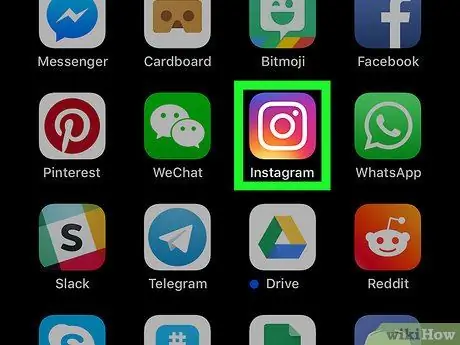
Bước 1. Mở ứng dụng Instagram của bạn
Đảm bảo rằng bạn đã đăng nhập vào tài khoản Instagram của mình. Khi bạn mở ứng dụng Instagram, bạn sẽ được đưa đến Nguồn cấp dữ liệu của mình.
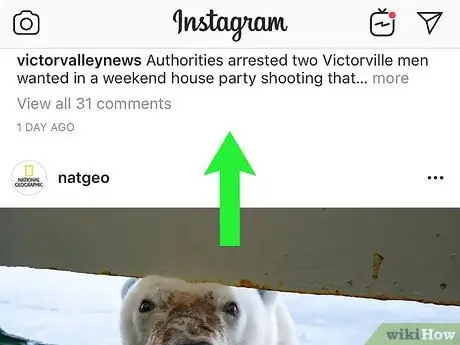
Bước 2. Tìm ảnh bạn muốn bình luận
Bạn có thể nhận xét về ảnh của chính mình hoặc ảnh của những người dùng khác mà bạn theo dõi. Chạm vào ảnh để mở.
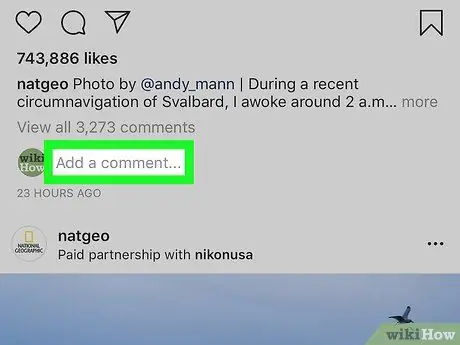
Bước 3. Nhấp vào nút "Bình luận"
Nút Bình luận ở bên dưới ảnh, bên cạnh nút "Thích". Thao tác này sẽ mở ra giao diện nhận xét. Bàn phím của bạn sẽ mở ra và bạn có thể bắt đầu nhập nhận xét của mình.
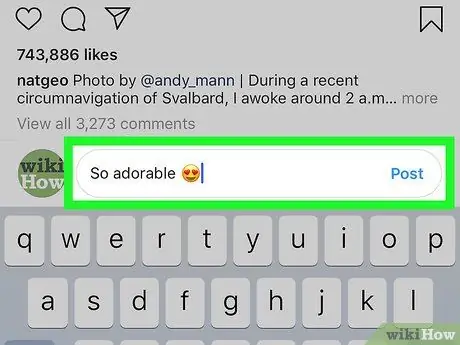
Bước 4. Viết bình luận của bạn
Khi bạn hài lòng với nhận xét của mình, hãy nhấn vào nút "Gửi" màu xanh lục. Bình luận của bạn sẽ được thêm vào danh sách bình luận.
Phần 2/3: Xóa nhận xét bằng ứng dụng
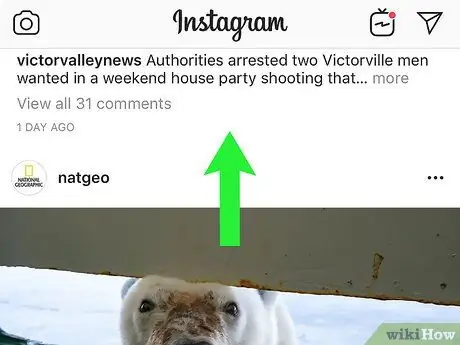
Bước 1. Tìm ảnh bạn đã nhận xét
Bạn chỉ có thể xóa nhận xét của mình về hình ảnh của người khác hoặc nhận xét của người khác về hình ảnh của chính bạn.
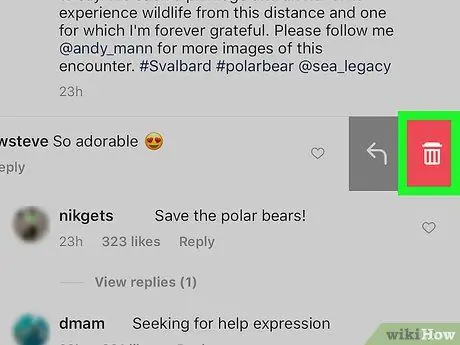
Bước 2. Dùng ngón tay vuốt nhận xét sang trái
Sau đó, một biểu tượng thùng rác màu đỏ sẽ xuất hiện ở bên phải của bình luận. Chạm vào biểu tượng thùng rác để xóa nhận xét.
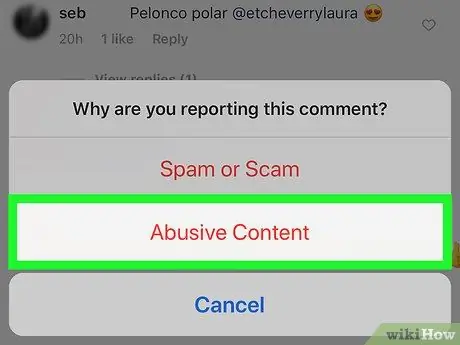
Bước 3. Quyết định xem bạn có muốn báo cáo nhận xét hay không
Nếu bình luận đó là spam hoặc xúc phạm, bạn có thể báo cáo và xóa bình luận đó. Điều này rất hữu ích nếu những người ghê tởm tiếp tục bình luận về hình ảnh của bạn. Nhấn “Xóa & Báo cáo Lạm dụng” để báo cáo nhận xét. Ngược lại, nếu bạn muốn xóa nó, chỉ cần nhấn "Xóa".
Bạn sẽ chỉ được cung cấp tùy chọn "Xóa" khi xóa nhận xét của chính mình
Phần 3/3: Sử dụng trang web Instagram
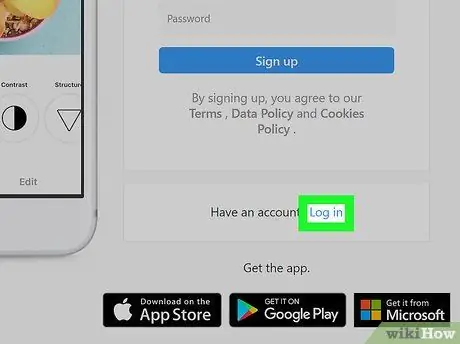
Bước 1. Đăng nhập vào tài khoản Instagram của bạn
Mặc dù bạn sẽ không thể truy cập nhiều tính năng, nhưng bạn có thể đăng nhập vào Instagram bằng máy tính của mình. Bạn có thể thêm nhận xét vào ảnh và xóa nhận xét mà bạn không muốn.
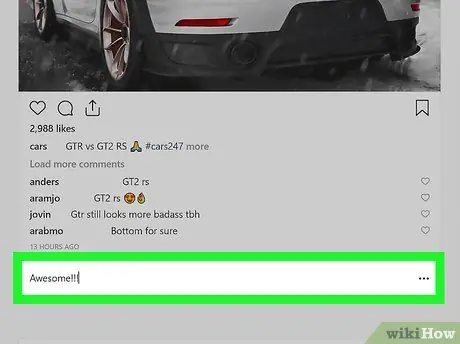
Bước 2. Để lại bình luận về bức ảnh
Tìm ảnh bạn muốn nhận xét. Bạn có thể nhận xét về ảnh trong Nguồn cấp dữ liệu của mình hoặc ảnh bạn đã chụp. Nếu bạn nhận xét về một bức ảnh trong Nguồn cấp dữ liệu của mình, bạn có thể thêm nhận xét vào trường ngay bên dưới ảnh. Nếu bạn đang nhận xét về ảnh của người khác, hãy nhấp vào ảnh để mở ảnh đó rồi thêm nhận xét của bạn vào trường bên phải ảnh.
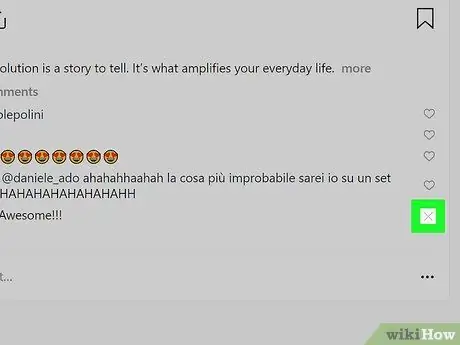
Bước 3. Xóa nhận xét
Mở ảnh có nhận xét bạn muốn xóa. Bạn chỉ có thể xóa nhận xét của mình về ảnh của người khác hoặc nhận xét của người khác về ảnh của chính bạn.
- Khi bạn tìm thấy nhận xét mình muốn xóa, hãy di con trỏ qua nhận xét đó. Biểu tượng "X" sẽ xuất hiện ở góc trên bên trái của nhận xét.
- Nhấp vào biểu tượng "X". Một menu sẽ xuất hiện với tùy chọn "Xóa". Nhấp vào menu này để xóa hình ảnh.
Lời khuyên
- Để truy cập hồ sơ của người dùng khác trên Instagram Web Profile, bạn chỉ cần thay đổi tên người dùng của mình trong dòng địa chỉ thành tên người dùng của họ. Bạn cũng có thể theo dõi người dùng mới theo cách này. Bạn cũng có thể nhấp vào tên người dùng trên trang bình luận của mình để truy cập trực tiếp vào trang của họ.
- Nếu bạn thấy một người dùng nào đó thường xuyên nhận xét dưới dạng spam trên ảnh của mình thì bạn có thể báo cáo nhận xét đó vì đó có thể là một bot spam.
- Đôi khi bạn có thể không xóa được nhận xét. Nếu điều này xảy ra, hãy đăng xuất khỏi tài khoản Instagram và xóa bộ nhớ cache của thiết bị, sau đó khởi động lại để giải quyết vấn đề.
- Khi nhận xét, bạn có thể sử dụng @username để nhận xét về một người dùng cụ thể. Bạn thậm chí có thể sử dụng thẻ bắt đầu bằng # để tạo sự phân tâm cho những người xem ảnh.
- Nếu bạn muốn chỉnh sửa chú thích thì cách duy nhất là thêm chú thích mới.
- Nếu những người theo dõi của bạn spam ảnh của bạn, thì bạn có thể loại bỏ chúng bằng cách hủy theo dõi họ. Nếu bạn muốn hủy theo dõi hoặc chặn một người dùng, hãy đọc hướng dẫn để làm như vậy.
Cảnh báo
- Không báo cáo bình luận tốt. Nếu bạn báo cáo một bình luận tốt, bạn sẽ bị cảnh cáo, và nếu bỏ qua cảnh báo, bạn sẽ bị phạt.
- Luôn nhận xét tốt. Đừng lạm dụng bình luận vì bình luận của bạn có thể bị xóa.






